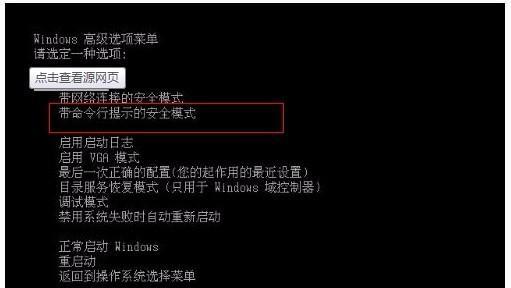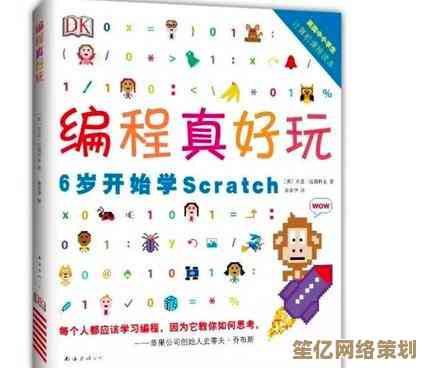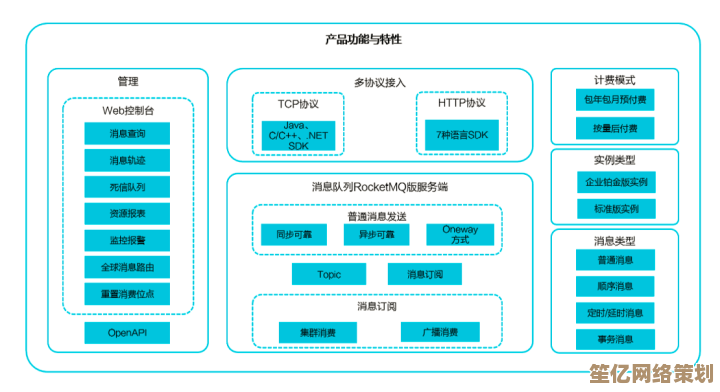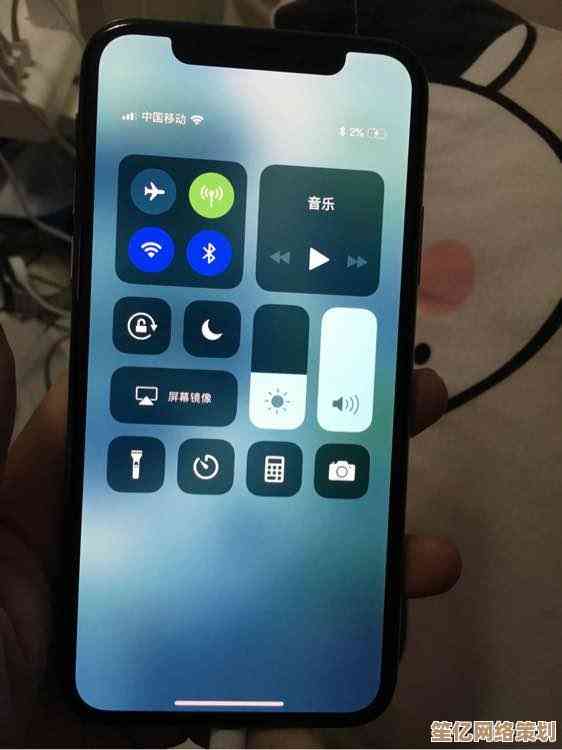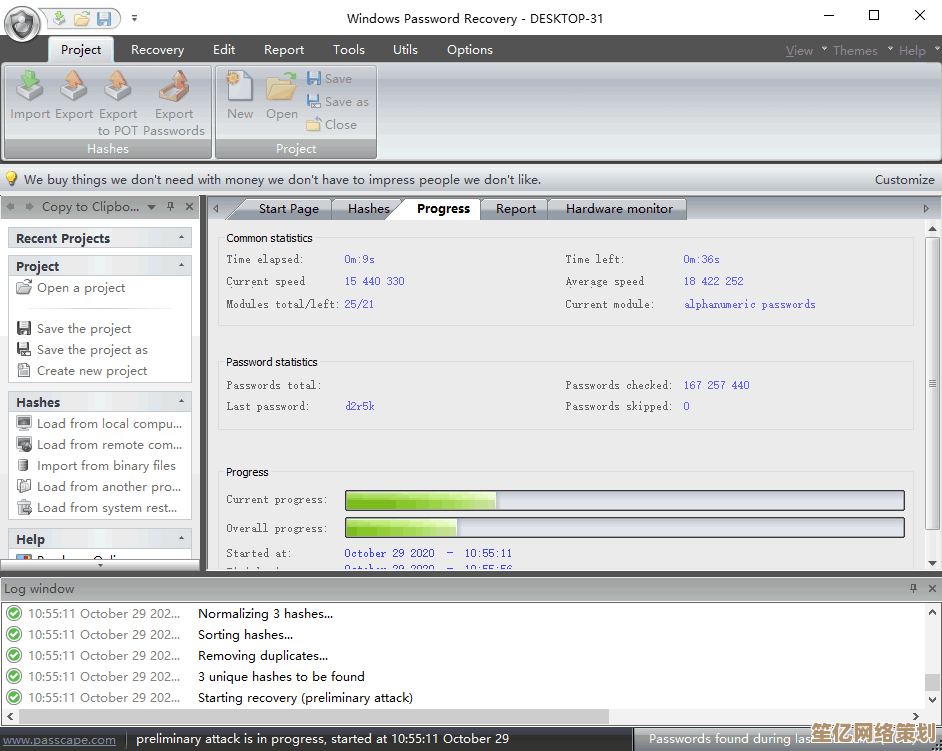电脑无法启动的常见故障原因及排查方法解析
- 问答
- 2025-10-17 11:20:24
- 1
哎 真是服了 今天早上又遇到个朋友火急火燎地打电话来 说电脑怎么按都没反应 屏幕黑得跟深夜似的… 这问题其实太常见了 但每次具体原因可能千差万别 咱们今天就随便聊聊这个事儿 想到哪儿说到哪儿吧
首先啊 最让人头疼的就是那种 按下开机键之后 什么动静都没有 风扇不转 灯也不亮 整个机器像睡着了…或者说是昏过去了更贴切,这时候 你先别慌,大概率是供电的问题,我有个习惯 会先检查插座有没有电——别笑!真有人忙活半天 结果是插座开关没开 或者充电器根本就没插紧…😅 尤其是那种老旧的插线板 接触不良太常见了,你可以把手机充电器插上去试试 看手机能不能充上电 这招挺实用的。
如果供电没问题 那就要看看电脑的电源线了 笔记本的话就是那个电源适配器,这东西用久了 线缆可能会在接头那里内部折断 外面看不出来 但就是不通电了,我有个适配器 用了三年 最后发现是靠近插头的那一段线 里面都快断了… 真是无语,台式机的话 别忘了看看机箱后面的电源开关 那个小拨杆有时候会被不小心碰到关闭状态。
好了 假如按下电源键 机器有反应了 比如灯亮了 风扇也开始呼呼转 但屏幕还是黑的… 这就进入下一个让人纠结的阶段了,这时候 你得仔细听声音 看指示灯,有些电脑主板会有蜂鸣器 发出“嘀嘀”的报警声,不同的长短声组合代表不同意思 比如内存没插好 或者显卡出了问题,可惜现在很多电脑为了省钱 把这个小喇叭给省掉了 真不方便。
这时候 我一般会先怀疑显示部分,视频线松了?这种低级错误我自个儿都犯过… 显示器电源开了吗?输入信号源选对了吗?(比如你插的HDMI口 但显示器输入源选的是DP)这些都检查一遍,如果是台式机 而且有独立显卡 一定要把视频线插在独立显卡上 别插到主板的接口上 那样是没信号的。🤔
如果这些都没问题 那可能就是内存条接触不良 这个简直是经典故障了,打开机箱侧板(笔记本可能麻烦点) 找到内存条 把它拔下来 用橡皮擦轻轻擦一下金手指(就是那一排金色的接触点) 然后再牢牢地插回去,记得要插到底 听到“咔哒”一声才行,有时候就这么一下 电脑就神奇地活过来了 感觉像给机器做了次心肺复苏。
再往下想 可能就是显卡(如果是独显)或者CPU这类核心部件了,CPU一般不容易坏 但显卡嘛… 尤其是经历过夏天高温考验的 说不定就虚焊了,你可以试试把独显拔掉 用主板上的集成显卡启动看看,还有啊 主板上的CMOS电池 就是那个小纽扣电池 没电了也可能导致无法启动 或者启动后设置丢失,拔掉电源 把电池取下来放一会儿电 再装回去 相当于给主板来个“重启” 有时候能解决一些玄学问题。
还有一种情况是 电脑能通过自检 能看到品牌Logo 但就是进不去系统 卡在那儿 或者蓝屏、反复重启,这多半是硬盘或者系统本身出了毛病,你可以试试能不能进BIOS设置界面,如果能进 看看硬盘有没有被识别到,如果BIOS里都找不到硬盘 那可能是硬盘线(SATA线)松了 或者… 硬盘本身挂掉了,这真是个悲伤的故事 意味着数据可能危险了。💾 所以啊 定期备份数据太重要了 我用移动硬盘备份的时候 总有种给电脑上保险的感觉。
要是硬盘能被识别 但就是进不了系统 可能是系统文件损坏了,这时候可以尝试用系统安装U盘启动 进行修复,不过这个操作就稍微复杂点了 对新手可能有点门槛。
哦对了 还有一点很容易被忽略:外接设备,有时候一个出问题的U盘 或者一个外接硬盘 甚至是一个不怎么兼容的键盘鼠标 都可能导致电脑卡在启动阶段,你可以把所有不必要的外设都拔掉 只留最基础的显示器、键盘 再试试开机。
说了这么多 其实排查电脑故障就像当侦探 需要耐心和一点点逻辑 从最简单、最可能的原因开始试,有时候折腾半天 结果是个特别可笑的的小问题 让人又好气又好笑,但自己动手修好的那一刻 成就感也是满满的!如果所有方法都试遍了还是不行 那可能真是某个硬件彻底坏了 该送修就得送修啦,希望这些零零散散的经验 能帮到遇到同样问题的你吧。
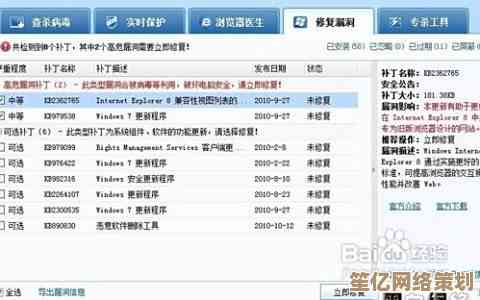
本文由凤伟才于2025-10-17发表在笙亿网络策划,如有疑问,请联系我们。
本文链接:http://www.haoid.cn/wenda/29630.html